|
(২০) Avro keyboard ব্যবহার করে কিভাবে Microsoft Word এ বাংলা লেখা হয়।
প্রথমে যে কম্পিউটারে বাংলা লিখতে হবে সে কম্পিউটারে Avro keyboard সফটওয়্যারটি Install করতে হবে।
Avro keyboard সফটওয়্যার download link ->
Microsoft word file টি open করে Avro Topbar এ অথবা কম্পিউটারের নিচে Taskbar এর ডানে notifications এ Avro keyboard icon এর উপর click করে, English এর পরিবর্ততে বাংলা select করতে হবে (অথবা keyboard থেকে F12) চাপতে হবে। এবং কম্পিউটারের নিচে Taskbar এর ডানে notifications এ ENG এর উপর click করে, English এর পরিবর্ততে বাংলা select করে (অথবা keyboard থেকে Windows key+space চেপে) বাংলা Function নিশ্চিত করতে হবে।
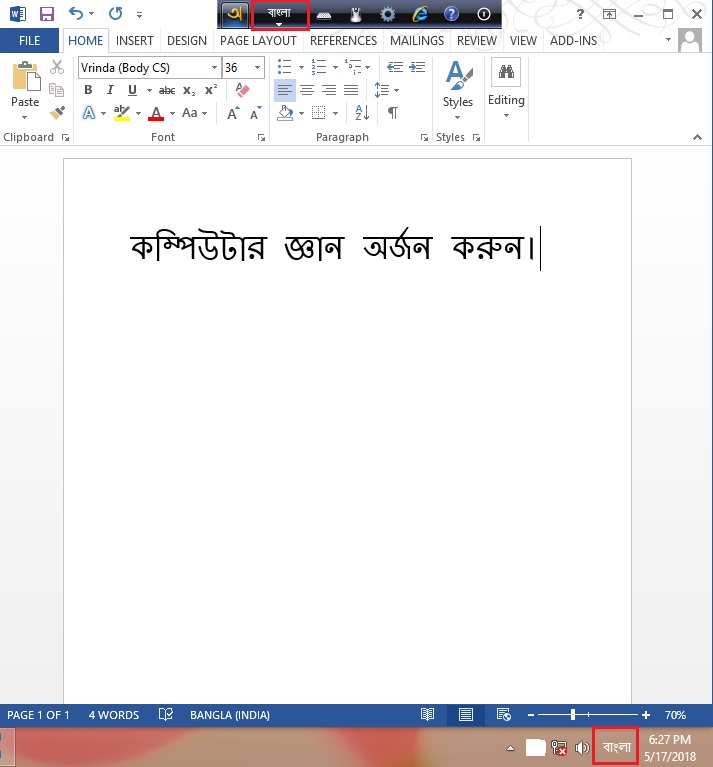
এবার যে কোন keyboard ব্যবহার করে বাংলা উচ্চারণ English অক্ষরে লিখে বাংলা লেখা যাবে। যেমন: দেখে দেখে বাংলা লেখা যাবে। নিচে একটি বাংলা বিজয় Keyboard এর চিএ দেওয়া হলঃ English এ Ami লিখলে আমি লেখা পাওয়া যাবে।
কিভাবে Unibijoy layout ব্যবহার করে Avro তে বিজয় keboard ব্যবহার করে বাংলা লেখা যায়ঃ
আমরা বিজয় সফটওয়্যার ব্যবহার করে বিজয় keyboard এ যেভাবে লিখি, Avro keyboard সফটওয়্যার ব্যবহার করে সেই বিজয় keyboard ব্যবহার করে বাংলা লেখা যায়। এজন্য Avro সফটওয়্যার এ UniBijoy.avrolayout টি add করতে হবে।
প্রথমে UniBijoy.avrolayout টি download করতে হবে।
UniBijoy.avrolayout টি download করতে download link ->
এবার File টি copy করে কম্পিউটারের C:\ProgramData\Avro Keyboard\Keyboard Layouts তে গিয়ে paste করতে হবে। এবার Avro Topbar এ অথবা Taskbar এর Notifications এ Avro icon এর উপর মাউজের right বাটনে click করে Select keyboard layout থেকে Unibijoy select করতে হবে।
শুধু মাউজ ব্যবহার করে কিভাবে Avro তে বাংলা লেখা যায়ঃ
Avro Topbar এ অথবা Taskbar এর Notifications এ Avro icon এর উপর মাউজের right বাটনে click করে Avro Mouse - Click 'n Type! select করতে হবে। এবার বাংলা বর্ণমালা লেখা একটি নতুন Windows আসবে। এবার একবার Microsoft word এর নির্দিষ্ট লাইনে click করে উপরের বাংলা বর্ণমালা লেখা নতুন Windows এর বর্ণমালা গুলোর উপর click করে বাংলা লেখা যাবে।
ভিডিও:
Avro keyboard ব্যবহার করে কিভাবে Microsoft Word এ বাংলা লেখা হয়:
|